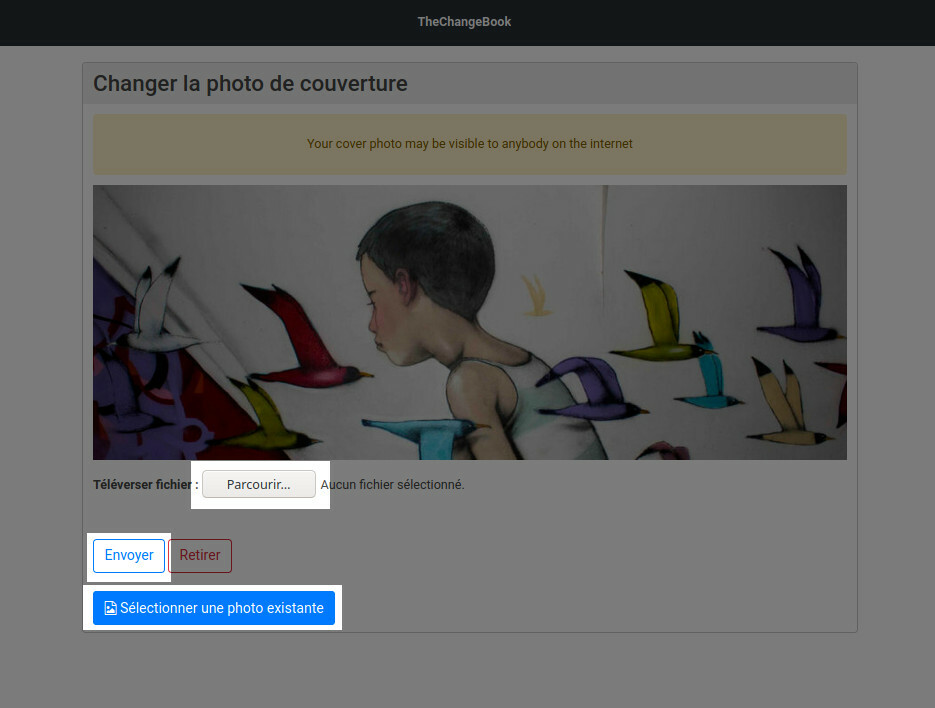[BBcode]
Aide TCB Hubzilla: 3) Avatar et couverture de canal
Au sommaire
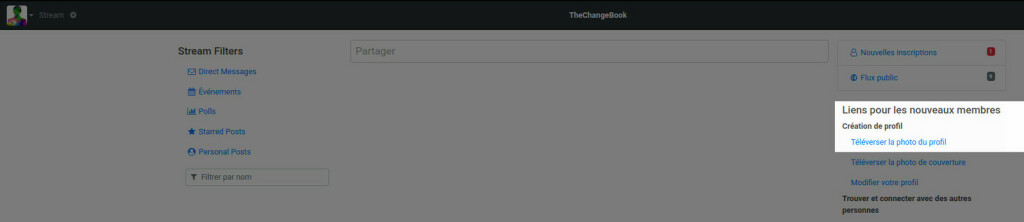
Dans la page qui s’affiche, cliquer sur le bouton Parcourir afin de sélectionner une image sur votre ordinateur puis cliquer sur le bouton Envoyer.
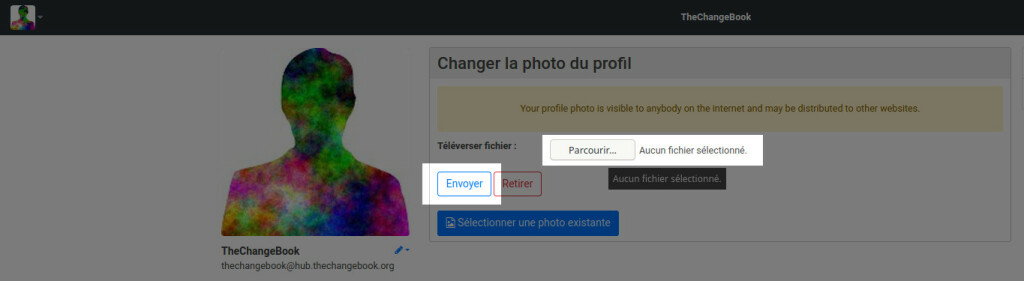
Au besoin affiner le cadrage de l’image à l’aide des contours bleus qui s’incrustent au dessus de l’image, puis cliquer sur le bouton J’ai terminé.
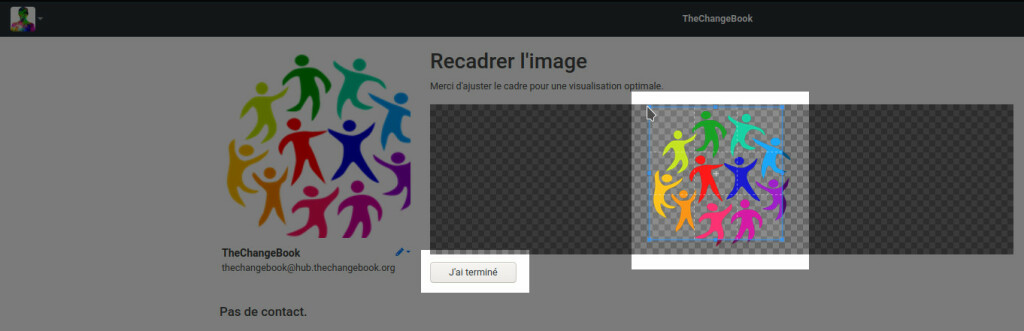
Une fois fait, vous serez redirigé.e vers la page de gestions de vos profils.

Pour modifier l’avatar, vous pouvez aussi cliquer sur l’icône en haut à gauche puis sur Voir mon profil.
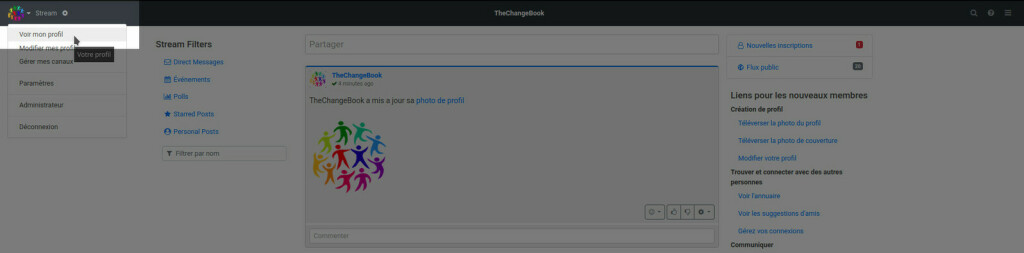
Cliquer ensuite sur l’image de votre avatar :
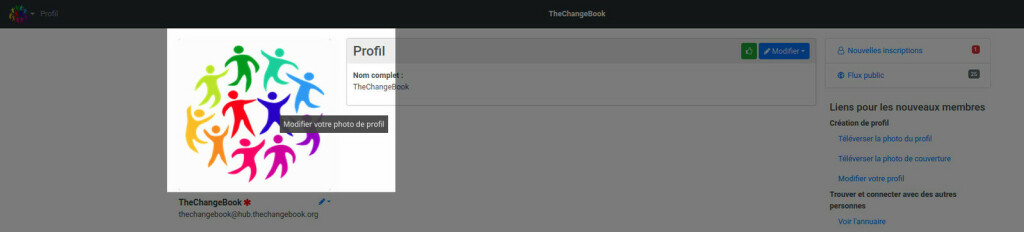
Vous pourrez soit choisir une nouvelle image depuis votre machine, soit en sélectionner une depuis vos images déjà téléversées.
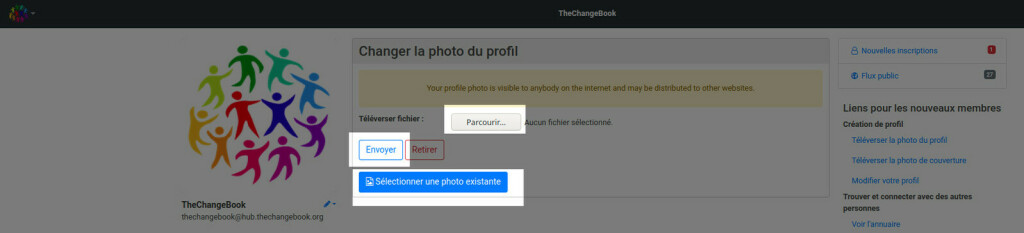
TCB Hubzilla : personnaliser son avatar
parTCB VidéossurPeerTube
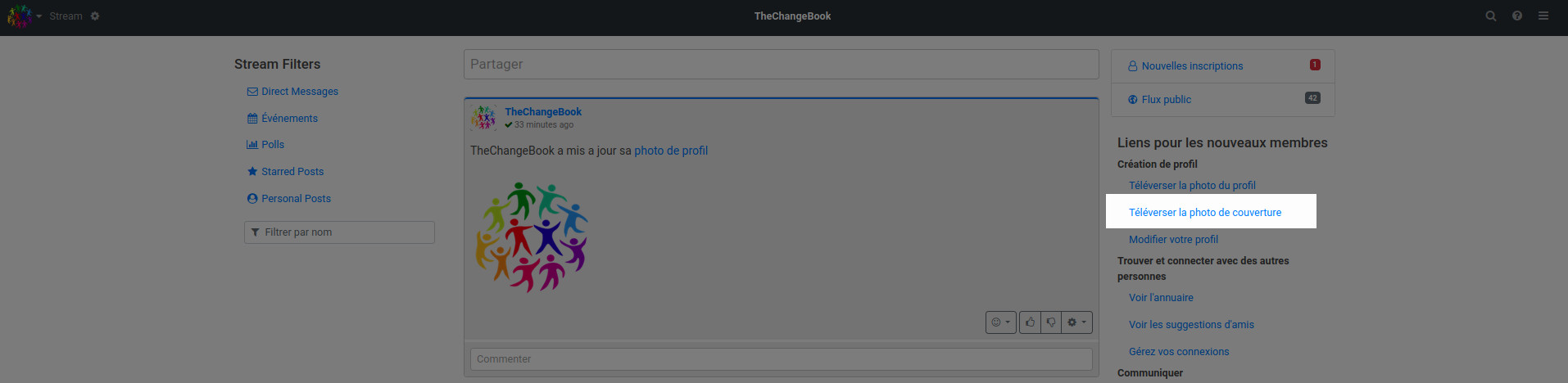
Vous arriverez sur la page Changer la photo de couverture. Cliquer sur le bouton Parcourir pour sélectionner une image sur votre ordinateur puis sur le bouton Envoyer.
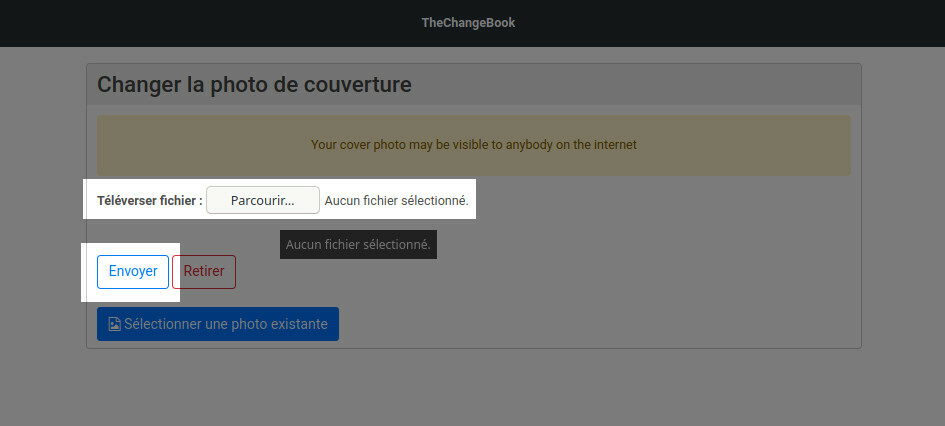
Au besoin affiner le cadrage de l’image à l’aide des contours bleus qui s’incrustent au dessus de l’image, puis cliquer sur le bouton J’ai terminé.
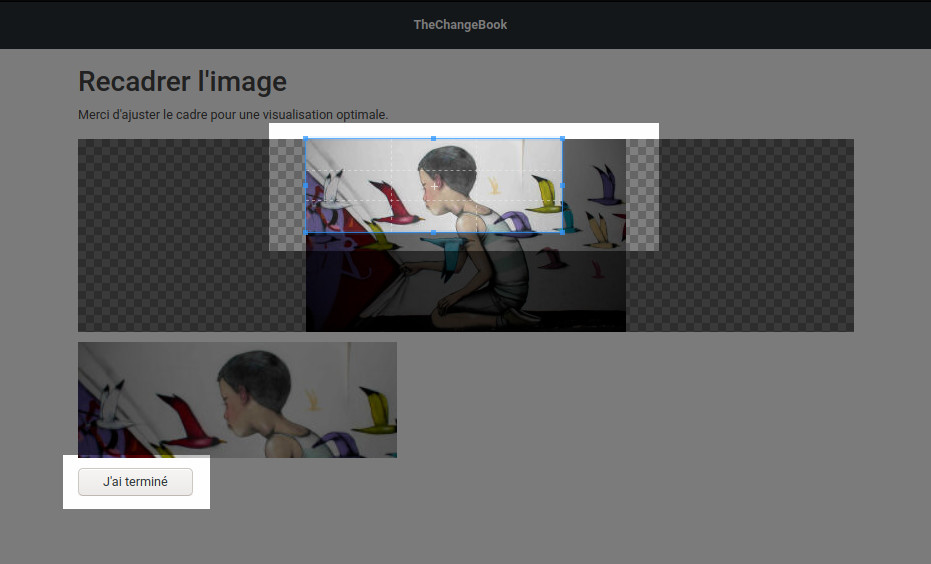
Cette couverture s’affichera au dessus du flux de votre profil (canal par défaut).
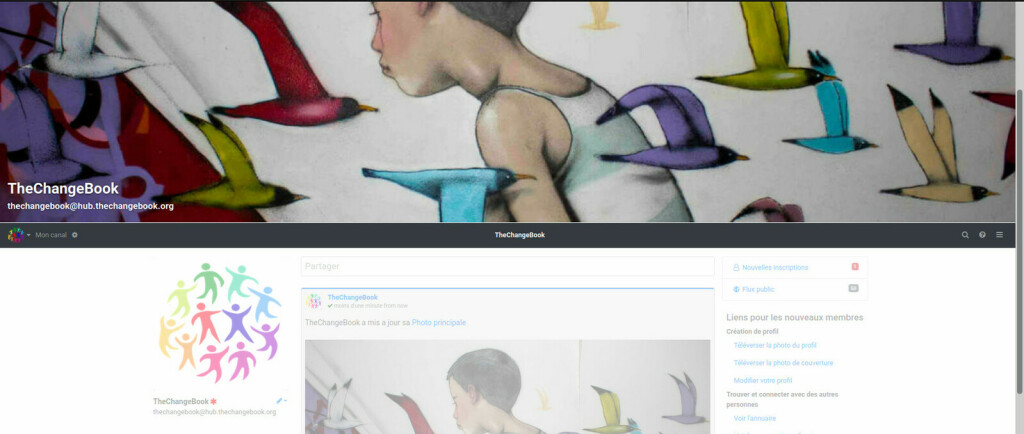
Ultérieurement, vous pourrez modifier cette photo de couverture en cliquant sur le menu en haut à gauche (en cliquant sur l’avatar) puis sur Modifier mes profils.

Dans la partie centrale de la page, cliquer sur le lien Profil par défaut.
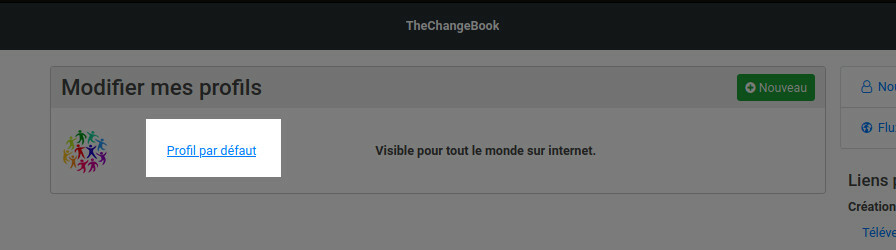
Cela vous acheminera vers la page de modification des détails de votre profil. Cliquer sur le bouton Outils pour votre profil puis sur Modifier votre bannière.

Vous pourrez soit choisir une nouvelle image depuis votre machine, soit en sélectionner une depuis vos images déjà téléversées.
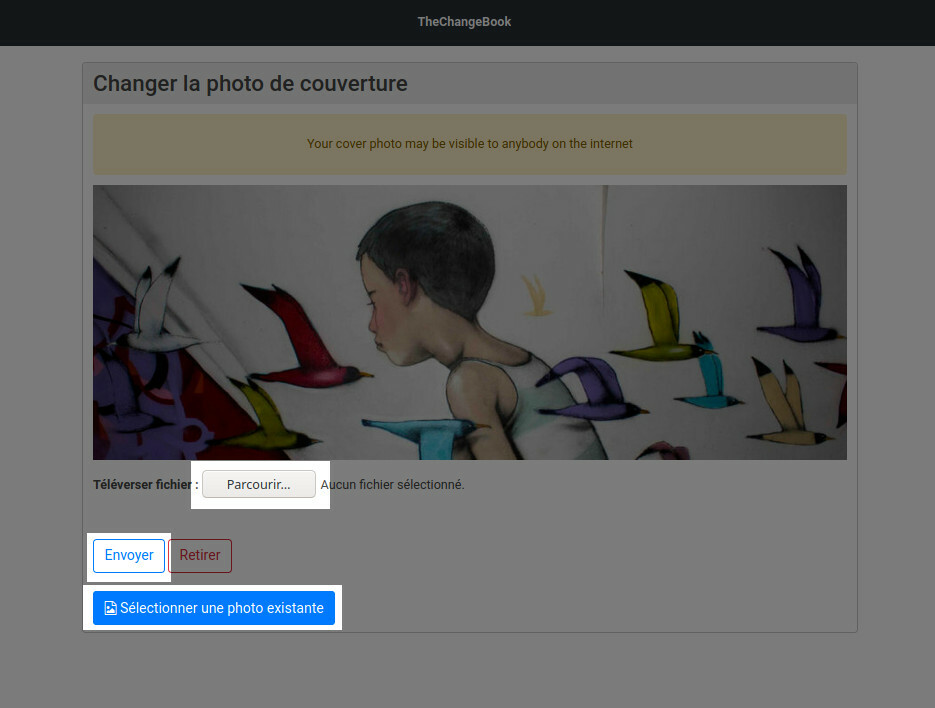
3.1) Personnaliser son avatar
Dans la colonne de droite, cliquer sur Téléverser la photo du profil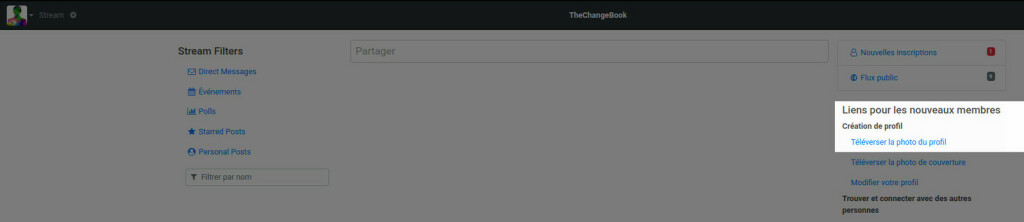
Dans la page qui s’affiche, cliquer sur le bouton Parcourir afin de sélectionner une image sur votre ordinateur puis cliquer sur le bouton Envoyer.
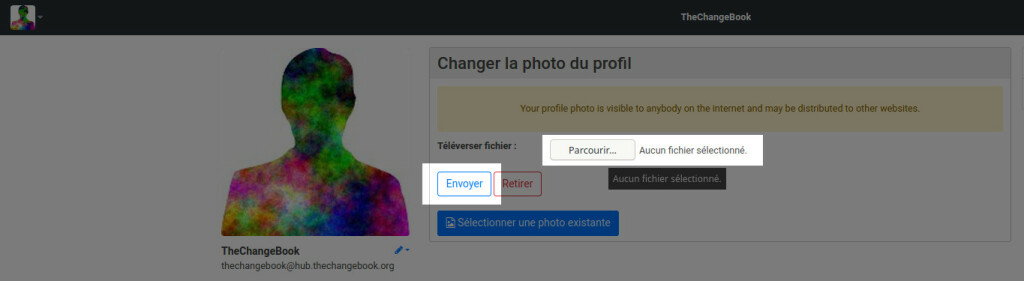
Au besoin affiner le cadrage de l’image à l’aide des contours bleus qui s’incrustent au dessus de l’image, puis cliquer sur le bouton J’ai terminé.
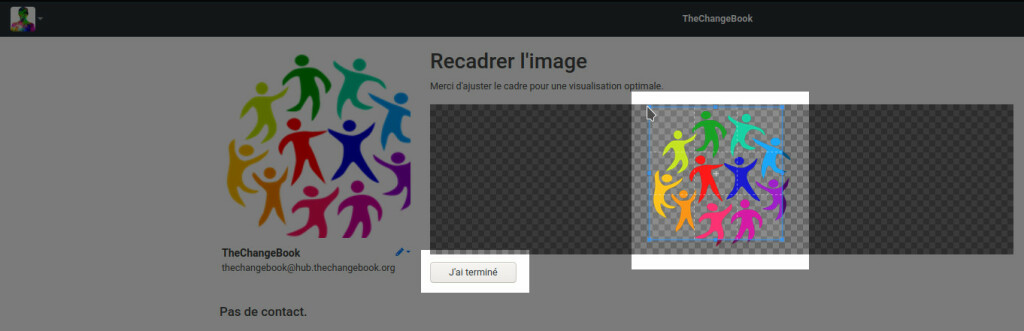
Une fois fait, vous serez redirigé.e vers la page de gestions de vos profils.

Pour modifier l’avatar, vous pouvez aussi cliquer sur l’icône en haut à gauche puis sur Voir mon profil.
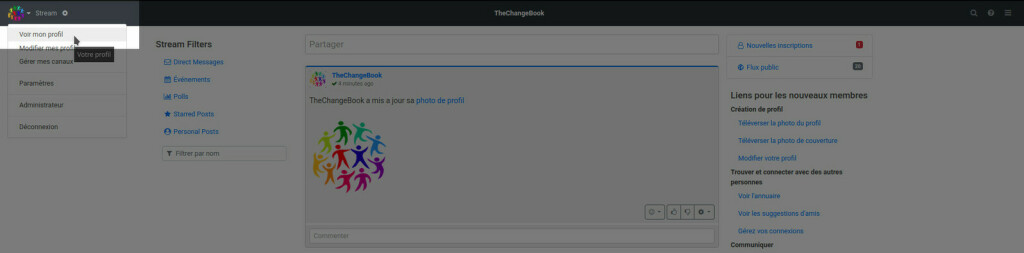
Cliquer ensuite sur l’image de votre avatar :
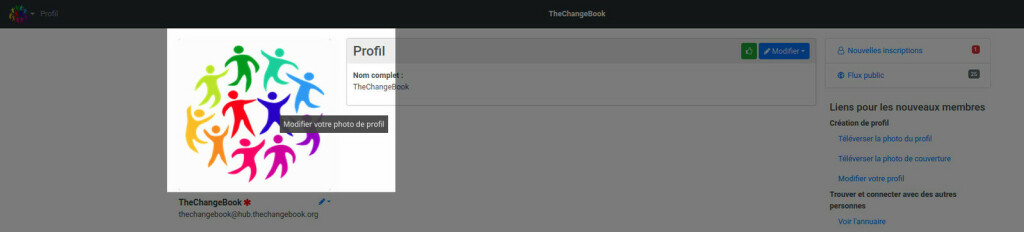
Vous pourrez soit choisir une nouvelle image depuis votre machine, soit en sélectionner une depuis vos images déjà téléversées.
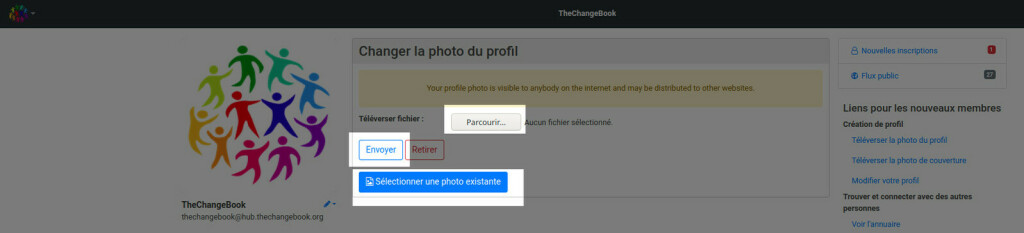
TCB Hubzilla : personnaliser son avatar
parTCB VidéossurPeerTube
3.2) Mettre une image de couverture
Si vous le souhaitez, vous pouvez ajouter une page de couverture à votre profil. Quand vous venez de créer votre compte, cliquer dans la colonne de droite sur Téléverser la photo de couverture.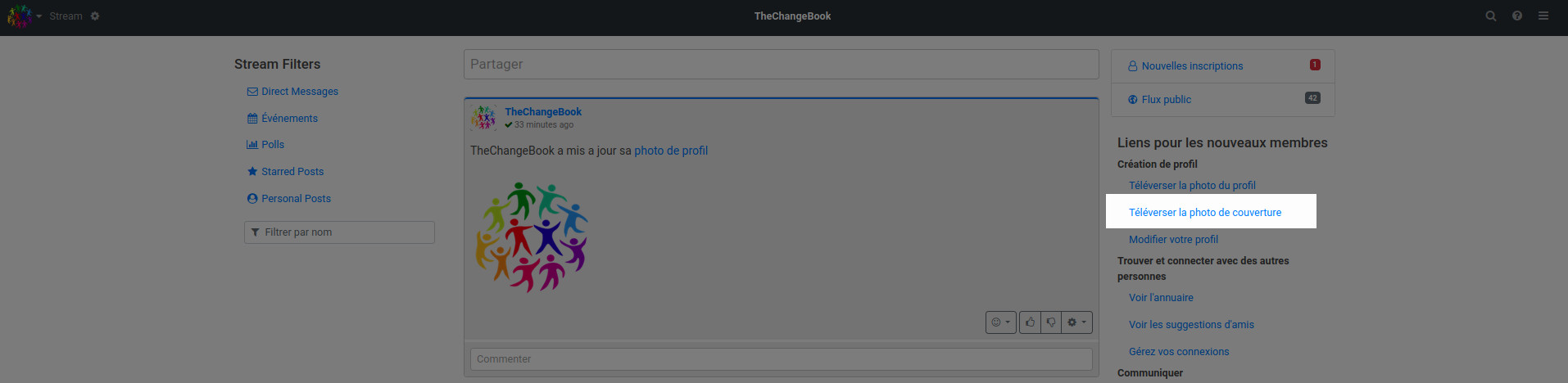
Vous arriverez sur la page Changer la photo de couverture. Cliquer sur le bouton Parcourir pour sélectionner une image sur votre ordinateur puis sur le bouton Envoyer.
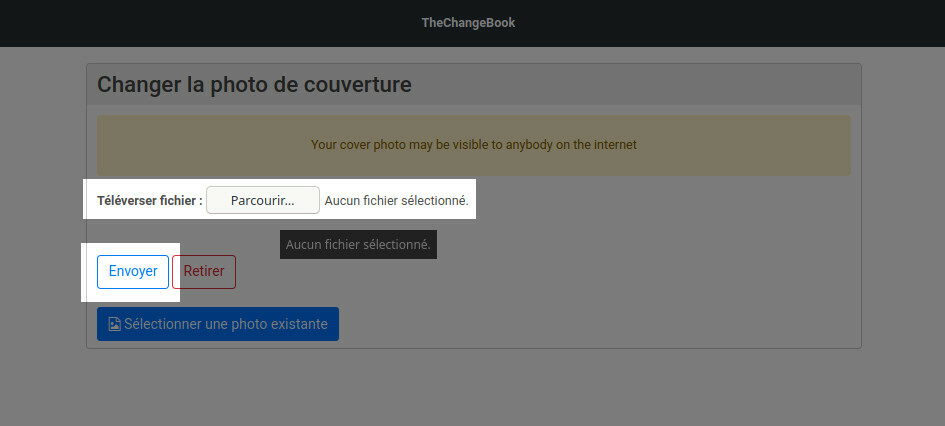
Au besoin affiner le cadrage de l’image à l’aide des contours bleus qui s’incrustent au dessus de l’image, puis cliquer sur le bouton J’ai terminé.
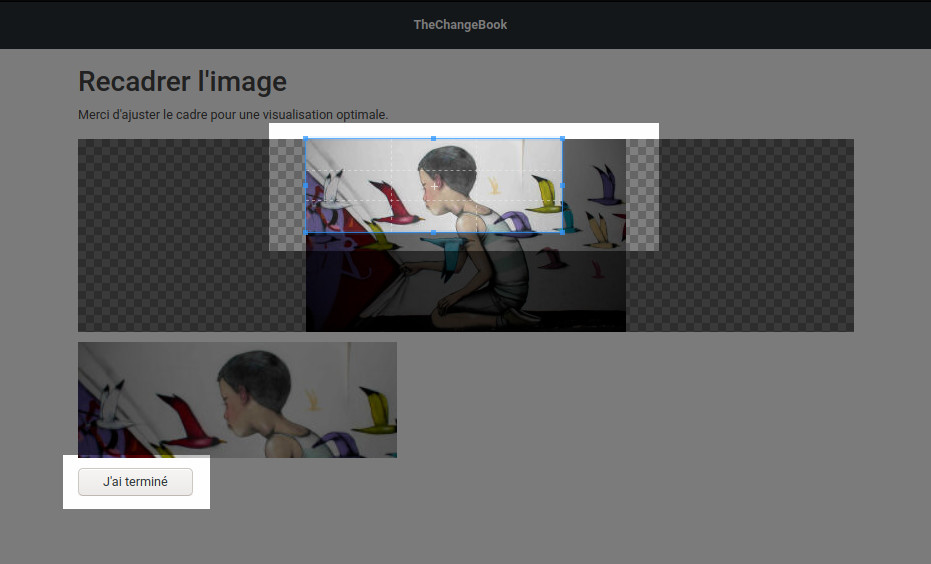
Cette couverture s’affichera au dessus du flux de votre profil (canal par défaut).
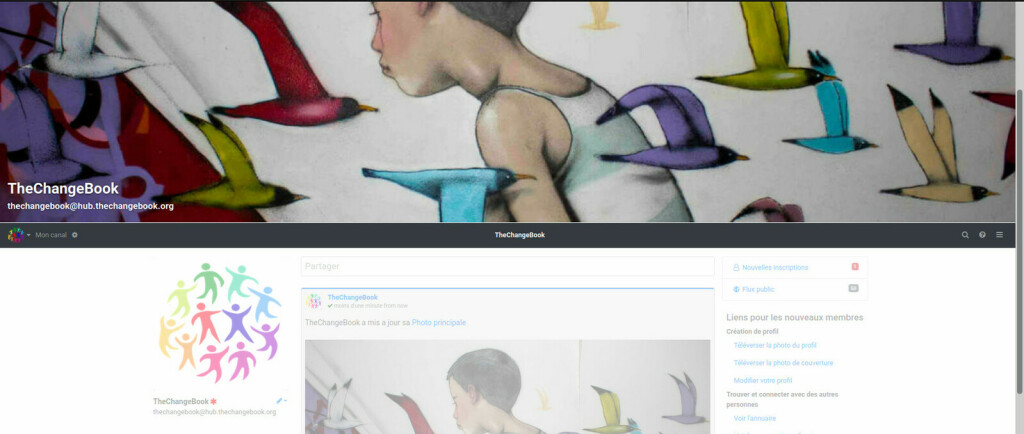
Ultérieurement, vous pourrez modifier cette photo de couverture en cliquant sur le menu en haut à gauche (en cliquant sur l’avatar) puis sur Modifier mes profils.

Dans la partie centrale de la page, cliquer sur le lien Profil par défaut.
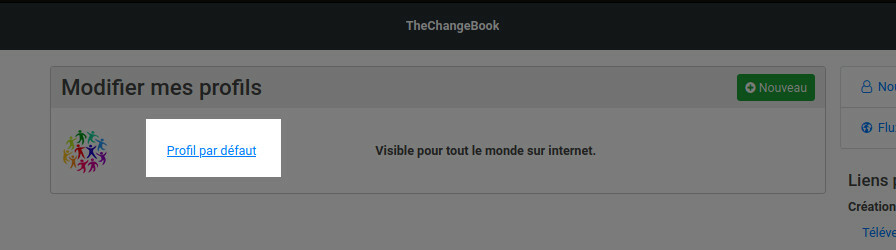
Cela vous acheminera vers la page de modification des détails de votre profil. Cliquer sur le bouton Outils pour votre profil puis sur Modifier votre bannière.

Vous pourrez soit choisir une nouvelle image depuis votre machine, soit en sélectionner une depuis vos images déjà téléversées.